Cum să eliminați Articolele pentru dvs. în Chrome pe Android

Când deschideți o nouă filă Chrome pe telefon, în plus față de marcajele recente, vi se oferă o listă cu articole sugerate. Dacă preferați o nouă filă Chrome fără distragere, puteți activa o caracteristică pliabilă pentru a ascunde aceste sugestii sau le puteți elimina cu totul.
Cum să activați sugestiile în Chrome
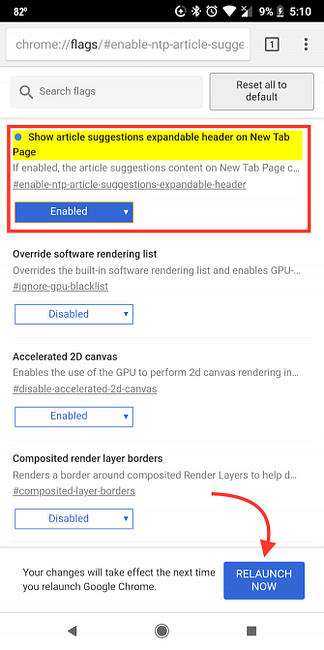
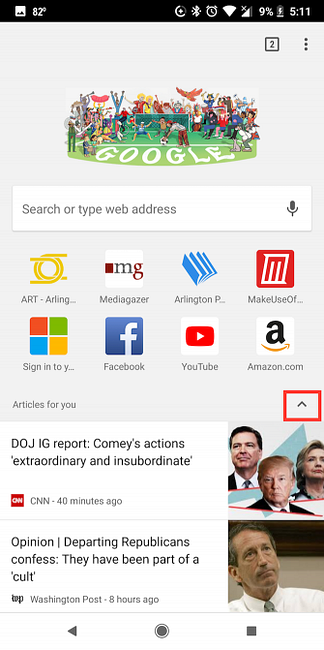
Când deschideți o nouă fila Chrome pe telefonul Android, veți vedea o listă cu zece articole sugerate. Dacă nu doriți ca aceste sugestii să fie în față și în centru, dar totuși doriți să le puteți privi din când în când, puteți permite o caracteristică pliabilă.
- Deschideți Chrome pe telefon și copiați adresa URL: chrome: // flags / # enable-ntp-articol-sugestii-expandabil-header
- Inserați bara de adrese Chrome și apăsați pe Enter. (Alternativ, puteți merge la chrome: // flags și tip NTP-articol-sugestii în bara de căutare.)
- Sub Afișați antetul extensiilor pentru sugestii de articole din pagina Filă nouă asigurați-vă că caracteristica este Activat.
- Atingeți Relansați acum pentru a reporni Chrome, astfel încât această caracteristică să poată intra în vigoare.
Cum să eliminați “Articole pentru tine” în Chrome
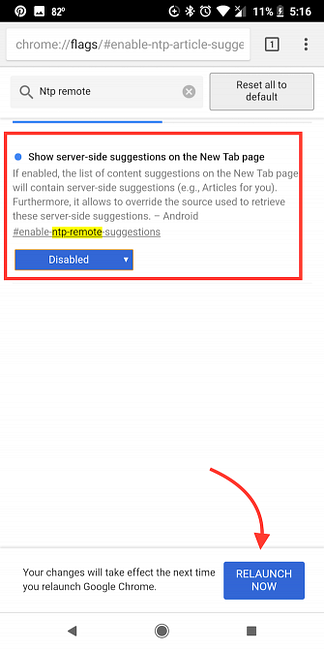
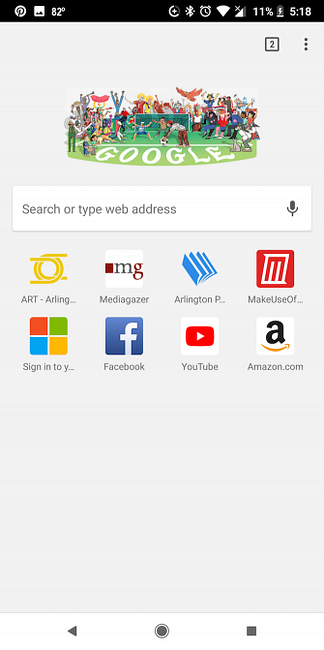
Dacă preferați, puteți utiliza o altă setare pentru a elimina complet sugestiile Articolele pentru dvs..
- Deschideți Chrome pe telefon și copiați adresa URL: chrome: // flags / # enable-ntp-remote-sugestii
- Inserați în bara de adrese Chrome și apăsați Enter. (Alternativ, puteți merge la chrome: // flags și tip ntp-remote-sugestii în bara de căutare.)
- Sub Afișați sugestiile de pe server în pagina Filă nouă Selectați invalid.
- Atingeți Relansați acum pentru a reporni Chrome, astfel încât această caracteristică să poată intra în vigoare.
Există o mulțime de moduri în care puteți personaliza experiența dvs. mobilă pe Chrome 5 Ascuns Chrome pentru Tweaks Android pe care trebuie să încercați 5 Tweaks ascuns Chrome pentru Android pe care trebuie să încercați După ce activați aceste steaguri în Chrome, experiența dvs. de navigare va fi așa mult mai bine. Citiți mai multe folosind steagurile. Dacă sunteți în căutarea unei modalități de a grăbi Chrome și multe altele, puteți verifica toate steagurile disponibile accesând chrome: // flags în browserul Chrome.
Explorați mai multe despre: Google Chrome.


